จะทำอย่างไรหาก Vidmate ไม่สามารถดาวน์โหลดวิดีโอได้
October 09, 2024 (12 months ago)
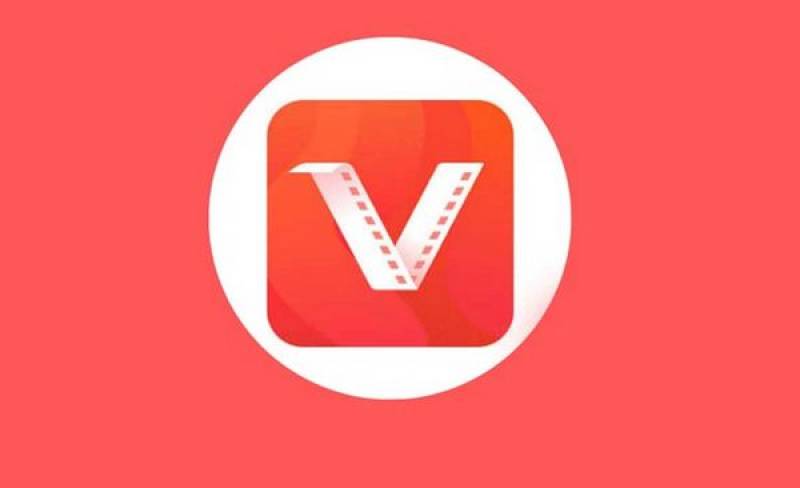
Vidmate เป็นแอปยอดนิยมที่ผู้คนใช้ดาวน์โหลดวิดีโอและเพลงจากอินเทอร์เน็ต บางครั้งผู้ใช้อาจประสบปัญหาเมื่อพยายามดาวน์โหลดวิดีโอ หากคุณประสบปัญหา ไม่ต้องกังวล! คู่มือนี้จะช่วยให้คุณทราบว่าต้องทำอย่างไร
ตรวจสอบการเชื่อมต่ออินเทอร์เน็ต
ตรวจสอบการเชื่อมต่ออินเทอร์เน็ตของคุณก่อน การเชื่อมต่ออินเทอร์เน็ตที่แรงเป็นสิ่งสำคัญสำหรับการดาวน์โหลดวิดีโอ หาก Wi-Fi ของคุณอ่อนหรือใช้งานไม่ได้ คุณจะไม่สามารถดาวน์โหลดอะไรได้เลย
รีสตาร์ท Wi-Fi: ปิดเราเตอร์ Wi-Fi ของคุณเป็นเวลาสองสามวินาที จากนั้นเปิดใหม่อีกครั้ง วิธีนี้จะช่วยแก้ไขปัญหาการเชื่อมต่อได้
สลับไปใช้ข้อมูลมือถือ: หากคุณใช้ Wi-Fi ให้ลองสลับไปใช้ข้อมูลมือถือ บางครั้งข้อมูลมือถือจะทำงานได้ดีกว่า
ทดสอบการเชื่อมต่อ: เปิดเว็บเบราว์เซอร์ ลองเข้าชมเว็บไซต์เพื่อดูว่าโหลดได้หรือไม่ หากไม่โหลด แสดงว่าอินเทอร์เน็ตของคุณเป็นปัญหา
อัปเดตแอป
บางครั้ง แอปที่ล้าสมัยอาจทำให้เกิดปัญหาได้ ตรวจสอบให้แน่ใจว่าแอป Vidmate ของคุณเป็นเวอร์ชันล่าสุดแล้ว
เปิด App Store: ไปที่ Google Play Store หรือ App Store บนอุปกรณ์ของคุณ
ค้นหา Vidmate: พิมพ์ "Vidmate" ในแถบค้นหา
ตรวจสอบการอัปเดต: หากคุณเห็นปุ่ม "อัปเดต" ให้คลิกปุ่มนั้น การดำเนินการนี้จะติดตั้งเวอร์ชันล่าสุด
เปิดแอปอีกครั้ง: หลังจากการอัปเดต ให้ปิดและเปิด Vidmate ใหม่ จากนั้นลองดาวน์โหลดวิดีโออีกครั้ง
ล้างแคชแอป
การล้างแคชสามารถช่วยแก้ไขปัญหาต่างๆ ได้มากมาย แคชคือข้อมูลชั่วคราวที่แอปจัดเก็บไว้ เมื่อเวลาผ่านไป แคชอาจดูรกรุงรังได้
ไปที่การตั้งค่า: เปิดการตั้งค่าบนอุปกรณ์ของคุณ
ค้นหาแอป: ค้นหา "แอป" หรือ "ตัวจัดการแอปพลิเคชัน"
ค้นหา Vidmate: เลื่อนลงมาและค้นหา Vidmate คลิกที่รายการนั้น
ล้างแคช: แตะที่ "พื้นที่จัดเก็บ" จากนั้นคลิก "ล้างแคช"
รีสตาร์ทแอป: ปิด Vidmate แล้วเปิดใหม่อีกครั้ง การดำเนินการนี้จะช่วยในการดาวน์โหลดวิดีโอ
ตรวจสอบพื้นที่จัดเก็บ
ตรวจสอบให้แน่ใจว่าคุณมีพื้นที่จัดเก็บเพียงพอบนอุปกรณ์ของคุณ หากพื้นที่จัดเก็บของคุณเต็ม คุณจะไม่สามารถดาวน์โหลดอะไรได้เลย
ไปที่การตั้งค่า: เปิดการตั้งค่าอุปกรณ์ของคุณ
ตรวจสอบพื้นที่จัดเก็บ: ค้นหา "พื้นที่จัดเก็บ" หรือ "พื้นที่จัดเก็บของอุปกรณ์"
เพิ่มพื้นที่ว่าง: หากพื้นที่จัดเก็บของคุณเหลือน้อย ให้ลบไฟล์หรือแอปที่ไม่จำเป็น คุณสามารถลบรูปภาพ วิดีโอ หรือแอปที่คุณไม่ได้ใช้แล้วได้
ลองอีกครั้ง: หลังจากเพิ่มพื้นที่ว่างแล้ว ให้เปิด Vidmate และลองดาวน์โหลดวิดีโออีกครั้ง
รีสตาร์ทอุปกรณ์ของคุณ
บางครั้ง การรีสตาร์ทแบบง่ายๆ ก็สามารถแก้ปัญหาได้ หากวิธีอื่นไม่ช่วย ให้ลองรีสตาร์ทอุปกรณ์ของคุณ
ปิดอุปกรณ์ของคุณ: กดปุ่มเปิด/ปิดค้างไว้จนกว่าคุณจะเห็นตัวเลือกให้ปิด
รอสักครู่: ปล่อยอุปกรณ์ของคุณปิดเครื่องไว้สองสามวินาที
เปิดอุปกรณ์อีกครั้ง: กดปุ่มเปิด/ปิดอีกครั้งเพื่อเปิดอุปกรณ์
เปิด Vidmate: เมื่ออุปกรณ์ของคุณเปิดขึ้นมาใหม่ ให้เปิด Vidmate และตรวจสอบว่าปัญหาในการดาวน์โหลดได้รับการแก้ไขหรือไม่
เปลี่ยนการตั้งค่าการดาวน์โหลด
Vidmate มีการตั้งค่าที่แตกต่างกันสำหรับการดาวน์โหลด บางครั้ง
การเปลี่ยนการตั้งค่าเหล่านี้อาจช่วยได้
เปิด Vidmate: เปิดแอป Vidmate
ไปที่การตั้งค่า: ค้นหาตัวเลือกการตั้งค่า ซึ่งโดยปกติจะอยู่ในเมนู
ตรวจสอบการตั้งค่าการดาวน์โหลด: ตรวจสอบให้แน่ใจว่าการตั้งค่าการดาวน์โหลดได้รับการตั้งค่าอย่างถูกต้อง ตัวอย่างเช่น ตรวจสอบตำแหน่งการดาวน์โหลด ควรเป็นโฟลเดอร์ที่คุณสามารถเข้าถึงได้
ปรับการตั้งค่า: คุณอาจพบตัวเลือกในการเปลี่ยนคุณภาพของวิดีโอ การลดคุณภาพอาจช่วยได้หากอินเทอร์เน็ตของคุณช้า
ติดตั้งแอปใหม่
หากคุณยังไม่สามารถดาวน์โหลดวิดีโอได้ ให้ลองติดตั้ง Vidmate ใหม่
วิธีนี้สามารถแก้ไขปัญหาได้หลายอย่าง
ถอนการติดตั้ง Vidmate: ไปที่การตั้งค่าอุปกรณ์ของคุณ ค้นหา Vidmate ในรายการแอป แล้วแตะ "ถอนการติดตั้ง"
ติดตั้งแอปใหม่: ไปที่ Google Play Store แล้วค้นหา Vidmate แตะ "ติดตั้ง" เพื่อดาวน์โหลดอีกครั้ง
เปิดแอป: เมื่อติดตั้งแล้ว ให้เปิด Vidmate และดูว่าปัญหาในการดาวน์โหลดได้รับการแก้ไขหรือไม่
ใช้แอปอื่น
หาก Vidmate ยังใช้งานไม่ได้ คุณอาจต้องลองแอปอื่น มีแอปดาวน์โหลดวิดีโอให้เลือกมากมาย ทางเลือกยอดนิยม ได้แก่:
Snaptube: แอปนี้ช่วยให้คุณดาวน์โหลดวิดีโอจากแพลตฟอร์มต่างๆ ได้ มีอินเทอร์เฟซที่เรียบง่าย
TubeMate: TubeMate เป็นตัวเลือกที่ดีอีกตัวหนึ่ง ใช้งานง่ายและสามารถดาวน์โหลดวิดีโอในรูปแบบต่างๆ ได้
KeepVid: KeepVid เป็นเว็บไซต์ที่ให้คุณดาวน์โหลดวิดีโอได้ คุณสามารถใช้แอปนี้ในเบราว์เซอร์ได้โดยไม่ต้องติดตั้งอะไรเลย
ติดต่อฝ่ายสนับสนุน
หากขั้นตอนเหล่านี้ไม่ได้ผล คุณสามารถติดต่อฝ่ายสนับสนุนของ Vidmate เพื่อขอความช่วยเหลือได้ พวกเขาสามารถให้วิธีแก้ปัญหาที่เฉพาะเจาะจงยิ่งขึ้นสำหรับปัญหาของคุณได้
เยี่ยมชมเว็บไซต์อย่างเป็นทางการ: ไปที่เว็บไซต์ Vidmate ค้นหาส่วน "สนับสนุน" หรือ "ติดต่อเรา"
ส่งข้อความ: อธิบายปัญหาของคุณโดยละเอียด พวกเขาจะติดต่อกลับพร้อมคำแนะนำ
แนะนำสำหรับคุณ





